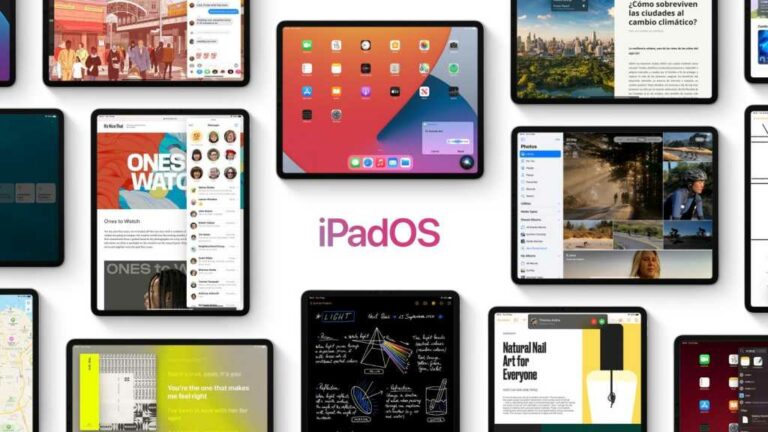Comment installer iPadOS 15 sur iPad
Apple Une nouvelle version d’iPadOS – le système d’exploitation autonome utilisé par l’iPad depuis 2019 – a été annoncée à la WWDC en juin 2021 et sera disponible en téléchargement le lundi 20 septembre 2021.
La nouvelle version du système d’exploitation iPad, appelée iPadOS 15, comprendra des widgets mis à jour, une bibliothèque d’applications, des fonctionnalités multitâches améliorées, des notes rapides, du texte en temps réel, etc. Découvrez la mise à niveau dans notre guide des nouveautés d’iPadOS 15.
Cela semble attrayant ? La mise à jour commencera à s’installer sur les iPad le lundi 20 septembre. Nous nous attendons à ce que les mises à jour soient disponibles vers 18h au Royaume-Uni, vers 10h en Californie et vers 13h à New York. Nous vous recommandons d’attendre un peu, car d’autres les ralentissent depuis les serveurs d’Apple.
Dans cet article, nous vous expliquerons tout ce que vous devez savoir sur la mise à jour de votre iPad vers une nouvelle version d’iPadOS. Cela inclut le processus simple d’obtention d’une nouvelle version publique et le processus légèrement plus difficile d’installation d’une version bêta.
Nous couvrons la configuration système requise et ce qu’il faut faire si vous rencontrez des problèmes tels que le manque d’espace ou l’impossibilité de vous connecter au Wi-Fi.
Nous avons également discuté de la bonne idée d’installer la version bêta d’iPadOS et des différences entre la version bêta publique et la version bêta du développeur.
Préparation et précautions
Avant d’installer des mises à jour logicielles, vous devez effectuer un nettoyage de printemps de l’iPad : il est très important de le sauvegarder car vous ne voulez pas perdre de données importantes, mais vous devez également prendre le temps de libérer de l’espace afin d’avoir suffisamment de stockage pour un nouveau renouveler.
Nous avons tendance à stocker beaucoup de films et d’émissions de télévision sur l’iPad, donc si vous avez besoin d’espace, vous pouvez les supprimer – si vous les téléchargez depuis iTunes ou l’un des autres services, vous devriez pouvoir les télécharger à nouveau plus tard.
Comment mettre à jour iPadOS
Lorsque iPadOS arrive, vous pouvez recevoir une alerte sur votre iPad vous indiquant que la nouvelle version est prête à être téléchargée. Sinon, vous devrez peut-être accéder aux paramètres pour que votre iPad le recherche activement.
- Branchez votre iPhone sur une source d’alimentation – Si vous ne le branchez pas, iPadOS 15 ne s’installera pas.
- Vous devrez également être connecté au Wi-Fi, et non via 3G ou 4G (bien qu’il soit désormais possible d’installer via une connexion de données). Nous vous recommandons de vérifier qu’il s’agit d’un réseau sécurisé – nous vous déconseillons de le faire via le Wi-Fi de l’hôtel, par exemple. Si vous n’avez pas de Wi-Fi ci-dessous, nous avons quelques conseils sur la façon de télécharger iPadOS.
- Accédez à Paramètres > Général > Mise à jour logicielle et attendez que l’iPad trouve la mise à jour. Un message « Votre logiciel est à jour » peut s’afficher. Parfois, il y a une attente avant que le logiciel ne soit disponible, mais il est également possible qu’iPadOS ne fonctionne pas sur votre iPad – le plus ancien appareil capable de l’exécuter est l’iPad Air 2 (introduit en octobre 2014).
- En supposant qu’une nouvelle version est disponible, cliquez sur Télécharger et installer.
- Entrez votre mot de passe lorsque vous y êtes invité et acceptez les termes et conditions si nécessaire.
- Votre appareil téléchargera la mise à jour en arrière-plan. Vous verrez une indication du temps que cela peut prendre – d’après notre expérience, c’est loin d’être le cas ! Double/triple même ! Vous pouvez au moins continuer à faire autre chose pendant le téléchargement. Une fois le téléchargement terminé, vous recevrez une notification sur votre iPad.
- Cliquez maintenant sur Détails dans la fenêtre de notification. Cela vous ramènera à Paramètres> Général> Mise à jour du logiciel.
- Cliquez sur Installer maintenant. (Encore une fois, attendez-vous à ce que cette étape prenne un certain temps – surtout si c’est la nuit où le logiciel arrive !)
- Alternativement, vous pouvez choisir Plus tard. iPadOS fournira des mises à jour pendant la nuit – tout ce que vous avez à faire est de vous assurer que votre appareil est branché.
Comment télécharger iPadOS sans Wi-Fi
Si vous souhaitez installer une nouvelle version d’iPadOS mais que vous n’avez pas accès au Wi-Fi, ou si vous ne savez pas si le Wi-Fi auquel vous avez accès est sûr car il se trouve dans un hôtel/restaurant, vous vous demandez peut-être si vous pouvez utiliser des données cellulaires ou mobiles, mettez à jour iPadOS.
Apple Auparavant, il y avait un plafond de téléchargement qui bloquait les téléchargements de plus de 200 Mo via une connexion de données. Ce plafond est supprimé dans iPadOS 13, vous pouvez donc désormais télécharger des applications de n’importe quelle taille. Accédez à Paramètres > iTunes et App Store > Téléchargements d’applications. Vous pouvez choisir de demander s’il dépasse 200 Mo, toujours autoriser ou toujours demander.
Si vous envisagez de télécharger de cette façon, nous vous avertissons que même les contrats « illimités » ne sont pas toujours vraiment illimités, et les téléchargements peuvent être aussi petits que quelques gigaoctets.
Si vous souhaitez mettre à jour iPadOS 15 en utilisant des données mobiles (ou des données cellulaires), suivez ces étapes :
-
Créez un hotspot depuis votre iPhone et connectez-vous depuis votre iPad.
- Exécutez les options pour télécharger et installer iPadOS.
Votre iPad continuera à télécharger iPadOS en utilisant la connexion de données de votre iPhone.
Comment télécharger iPadOS via Mac (ou PC)
Alternativement, si votre Mac est connecté à Internet via Ethernet ou par d’autres moyens, vous pouvez utiliser le Finder pour télécharger iPadOS.
- Ouvrez le Finder sur l’iMac et branchez l’iPad.
- Cliquez sur l’icône représentant votre iPad.
- Cliquez sur Rechercher les mises à jour.
- Exécutez les options pour télécharger et installer iPadOS.
Notez que dans les anciennes versions de macOS ou Windows, iTunes gérait ce processus.
Pourquoi mon iPad ne se met-il pas à jour ?
Vous vous demandez peut-être pourquoi votre iPad n’affiche pas les mises à jour disponibles. Il y a plusieurs raisons pour que cela se produise.
- Vous êtes peut-être trop impatient – la mise à jour vous convient-elle ? Même dans ce cas, le déploiement sur certains appareils prenait parfois des heures.
- Votre iPad est peut-être trop ancien pour exécuter la nouvelle version d’iPadOS. Par exemple, le plus ancien appareil éligible pour iPadOS 15 est l’iPad Air 2 de 2014.
- Vous n’êtes peut-être pas connecté au Wi-Fi – comme nous l’avons dit ci-dessus, vous avez besoin du Wi-Fi.
- Vous n’êtes peut-être pas branché – cela est nécessaire au cas où vous manqueriez de courant au milieu.
Si ces points ne s’appliquent pas à vous, essayez d’installer via le Finder ou iTunes, comme décrit ci-dessus.
Dois-je installer la version bêta d’iPadOS ?
L’exécution d’une version bêta est le seul moyen d’obtenir une version d’iPadOS avant sa sortie officielle, ce qui est une bonne chose si vous aimez vous vanter d’avoir les dernières fonctionnalités, et un incontournable si vous êtes un développeur et avez besoin de tester le vôtre. Applications et nouvelles plateformes.
N’oubliez pas que les versions bêta ne sont pas des logiciels finis.Ils contiennent très probablement des bogues (la recherche de bogues est la principale raison Apple Le public est autorisé à essayer la version bêta) et peut ne pas disposer de toutes les fonctionnalités et éléments d’interface qui seront présents dans la version finale.
Par conséquent, nous vous recommandons d’utiliser la version bêta d’iPadOS avec prudence et de ne pas l’installer sur votre iPad principal si vous comptez dessus pour fonctionner.
Développeurs et bêta publique
Apple Exécutez deux programmes bêta iPadOS, un pour les développeurs et un pour le public. (Les deux sont disponibles dès maintenant.)
À tout moment, la version bêta du développeur sera plus avancée : Apple Chaque version est d’abord diffusée aux développeurs, puis au public.Si vous Oui Le développeur est donc la version à utiliser.
Si vous n’êtes pas développeur, vous ne pouvez utiliser que la version bêta publique.
Comment installer iPadOS 15 bêta
Pour installer la version bêta publique d’iPadOS 15, suivez les instructions ci-dessous.
- Cliquez pour vous inscrire
Apple Page bêta et utilisez votre inscription Apple Détails d’identification. - Connectez-vous au programme logiciel bêta.
- Cliquez sur Enregistrer votre appareil iPadOS. (Si vous vous êtes inscrit à la version bêta l’année dernière, vous devrez peut-être désinstaller le profil et vous inscrire à nouveau.)
- Visitez beta.apple.com/profile sur iPad.
- Téléchargez et installez le fichier de configuration.
- Les versions bêta seront désormais disponibles dans l’application Paramètres sous Général, Mise à jour logicielle.
Si vous êtes un développeur (vous devez vous inscrire, ce qui coûte 79 £/99 $ par an), vous pouvez installer la version bêta du développeur en suivant ces instructions :
- Dans Safari sur iPad, accédez à developer.apple.com et connectez-vous.
- Accédez à la section Téléchargements, faites défiler jusqu’à iPadOS 15 beta et appuyez sur Installer le profil, puis appuyez sur Accepter.
- Ouvrez Paramètres. Vous devriez voir le profil téléchargé en haut de l’écran principal – cliquez sur ce bouton. Si vous ne le voyez pas, allez dans Général > Profils et appuyez sur le profil bêta iPadOS 15 là-bas.
- Cliquez sur Installer pour installer le profil bêta.
- Lisez le formulaire de consentement du développeur et acceptez.
- Redémarrez votre iPad.
- Allez maintenant dans Paramètres> Général> Mise à jour du logiciel et vous devriez y voir la version bêta d’iPadOS 14. Cliquez pour télécharger et installer.
- Attendez que votre iPad télécharge la mise à jour, puis appuyez sur Installer.
Votre iPad exécutera désormais la version bêta d’iPadOS 15.
Comment mettre à niveau iPadOS à partir de la version bêta
Si vous avez essayé une version bêta d’iPadOS avant la sortie de la version complète, sachez que pour obtenir la prochaine version non bêta d’iPadOS, vous devrez supprimer Apple Fichier de configuration de votre appareil.
Vous pouvez le faire en accédant à Paramètres > Général > Profils et en sélectionnant Profils du logiciel iPadOS Beta, puis en sélectionnant Supprimer le profil et en saisissant votre mot de passe pour confirmer la modification. À partir de maintenant, vous recevrez les mises à jour officielles comme d’habitude (au lieu des mises à jour bêta).
Comment obtenir les anciennes versions d’iOS/iPadOS
Si vous changez d’avis plus tard et que vous souhaitez essayer de rétrograder vers une ancienne version d’iPadOS avant iPadOS 13 ou même iOS 12, voici comment procéder. (Notez, cependant, que la rétrogradation est délicate, nous ne pouvons donc pas garantir que vous pourrez récupérer.)
- Ouvrez le Finder sur votre Mac.
- Accédez à Bibliothèque, puis maintenez la touche Option/Alt enfoncée dans le Finder et sélectionnez Aller > Bibliothèque.
- Sélectionnez le dossier de mise à jour logicielle pour votre iPad (si disponible).
- Vous pouvez également lancer votre navigateur Web et accéder à IPSW.me et trouver le bon navigateur pour votre appareil.
Si votre iPad n’exécute pas la version d’iPadOS que vous recherchez, vous voudrez peut-être consulter notre tour d’horizon des meilleures offres iPad pour économiser de l’argent tout en vous emballant un nouvel iPad.